Service#
Die Serviceintegration in KUMAVISION factory365 erweitert die Serviceverwaltung von Microsoft Dynamics 365 Business Central1 um einen neuen Beleg, die Servicestruktur.
Die Servicestruktur bildet das Bindeglied zwischen der Produktions- und der Serviceabwicklung.
Sie dient dazu, die Informationen aus der Produktion (Fertigungsauftrag) servicegerecht aufzubereiten und Serviceartikel auch für enthaltene Baugruppen zu erstellen. Des Weiteren ist die Servicestruktur die Datenquelle der Serviceartikelkomponenten.
Hinweis
Bitte beachten Sie, dass diese Funktionserweiterung in KUMAVISION factory365 die Premium-Benutzeroberfläche voraussetzt.
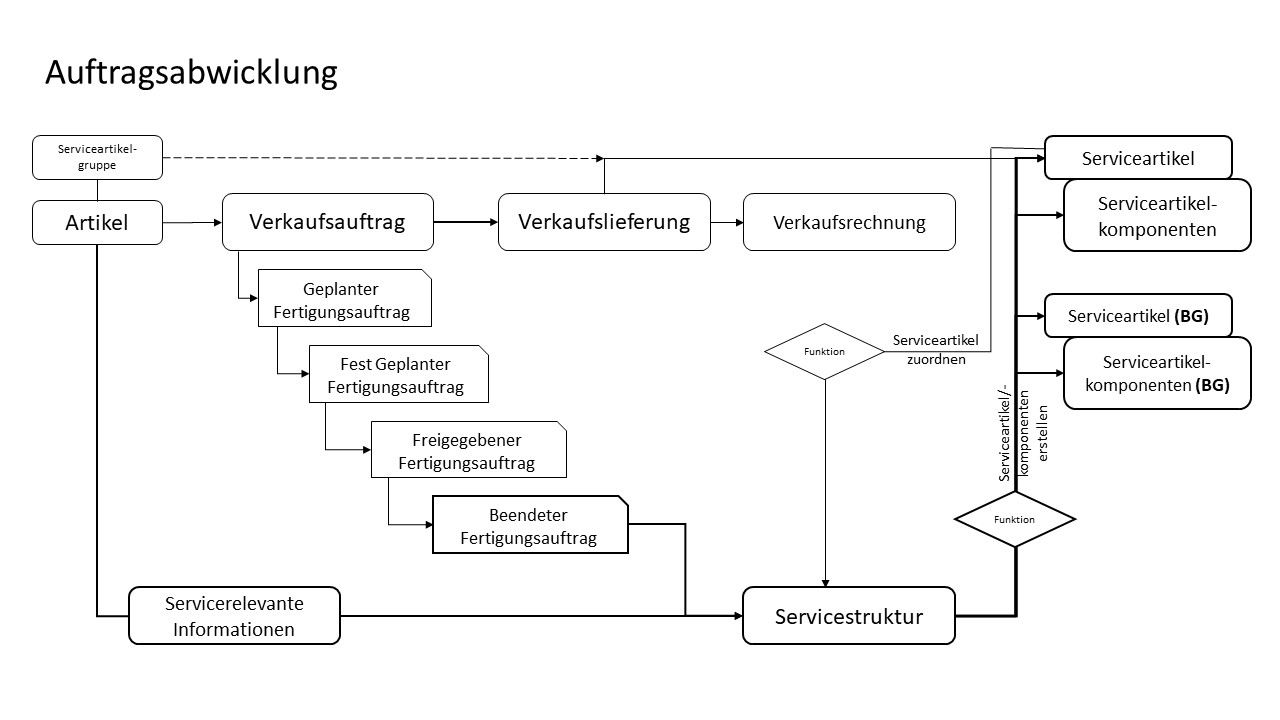
Eine Historie der Servicestruktur dient zur Dokumentation ("Lebenslauf") von Komponententausch/Änderungen innerhalb des jeweiligen Serviceartikels aus dem Serviceauftrag.
Hinweis
Im Unterschied zum Fertigungsauftrag, werden die Servicekomponenten (Serviceartikel und Artikel) stehts in der Menge 1 geführt.
Lediglich die Servicekomponentenzeilen mit dem Kennzeichen "Zubehör" können in abweichender Menge erfasst werden.
Der nachfolgende Abschnitt erläutert Ihnen die Zusatzfunktionen in KUMAVISION factory365 für den Bereich Serviceverwaltung in Microsoft Dynamics 365 Business Central1.
Einrichtung#
Bevor Sie die Serviceintegration in KUMAVISION factory365 nutzen können, müssen Sie einige Dinge zuvor einrichten.
Die folgende Tabelle beschreibt eine Reihe von Aufgaben mit Links zu den Themen, die sie beschreiben.
| An | Siehe |
|---|---|
| Einrichtung des eindeutigen Identifikationscodes für die Datensätze der Servicestruktur | Einrichten der Nummernserie für Servicestruktur |
| Definieren Sie, wie Ihr Unternehmen mit der Servicestruktur Historie arbeitet. | Einrichten der Initialisierung der Servicestruktur Historie |
| Richten Sie Codes ein, zur Kategorisierung Ihrer Artikel in den Servicekomponenten | Einrichten der Initialisierung der Servicestruktur Historie |
Siehe auch
"Einrichten der Serviceverwaltung"
Einrichten der Nummernserie für Servicestruktur#
In der "Serviceeinrichtung" wird die Grundeinrichtung für die Serviceverwaltung in Microsoft Dynamics 365 Business Central1 vorgenommen.
Auf dem Inforegister "Servicestruktur" muss zunächst eine Nummernserie für die Servicestruktur im Feld "Servicestrukturnummer" hinterlegt werden.
So richten Sie die Nummernserie für die Servicestruktur ein#
Hierzu rufen Sie sich über die Anwendersuche die "Nummernserie" auf. Über "Neu" im Menüband können Sie eine neue Nummernserie anlegen.
Anschließend rufen Sie sich über die Anwendersuche die "Serviceeinrichtung" auf. Die angelegte Nummernserie wird im Feld "Servicestrukturnummer" hinterlegt.
Siehe auch
Einrichten der Serviceverwaltung
Einrichten der Initialisierung der Servicestruktur Historie#
Der Zeitpunkt der Initialisierung der Servicestruktur Historie wird im Feld "Initalisiere Service Änderungen" auf dem Inforegister "Servicestruktur" der "Serviceeinrichtung" festgelegt.
Es stehen die folgenden Optionen zur Verfügung:
| Option | Beschreibung |
|---|---|
| leer | Es wird keine Historie erstellt. |
| Beim Erstellen der Servicestruktur | Die Historie wird bei Erstellung der Servicestruktur initialisiert. |
| Bei Lieferung aus dem Serviceauftrag | Die Historie wird bei Lieferung aus dem Serviceauftrag initialisiert. |
So richten Sie die Initialisierung der Servicestruktur Historie ein#
Hierzu rufen Sie sich über die Anwendersuche die "Serviceeinrichtung" auf.
Treffen Sie im Feld "Initalisiere Service Änderungen" Ihre Auswahl.
Siehe auch
Einrichten der Serviceverwaltung
Einrichten von Codes für Serviceteilearten#
Richten Sie die Seite "Serviceteilearten" nach Ihren individuellen Anforderungen ein, um die Zuweisung bei der Anlage eines Artikels vornehmen zu können.
So richten Sie Serviceteilearten ein#
Rufen Sie sich über die Anwendersuche die Serviceteilearten auf. Über “Neu” im Menüband können Sie einen neuen Serviceteilearten definieren, welche als Vorbelegung für die Serviceartikelkomponente im Artikelstamm hinterlegt werden kann.
Hinweis
Diese Vorbelegung wird bei Erstellung der Servicestruktur aus dem Artikelstamm in die Servicestruktur übernommen und dient zur Kennzeichnung der Servicekomponente.
Siehe auch
Einrichten der Serviceverwaltung
Erstellen einer Servicestruktur#
Die Erstellung einer Servicestruktur erfolgt über die Funktion "Servicestruktur erstellen" im Menüband der Übersicht (Liste) und der Karte "Beendete Fertigungsaufträge" / "Beendete E+D-Auftrag".
Funktionen im Menüband#
Servicestruktur erstellen#
Mit dieser Funktionalität wird aus dem beendeten Fertigungsauftrag / beendeten E+D Auftrag die Servicestruktur, bzw. die Servicestrukturen bei einer Menge > 1 erstellt.
Das heißt, die Positionen aus dem beendeten Fertigungsauftrag werden "servicegerecht" in die Servicestruktur übernommen.
Fertigungsteile (Baugruppen) werden in Menge 1 aufgesplittet. Ist im Fertigungsauftrag eine Baugruppe mit Menge 2 enthalten, so werden daraus in der Servicestruktur zwei eigenständige Positionen jeweils mit der Menge 1.
Lagerteile / Einkaufsteile werden in der Menge des Fertigungsauftrags in die Servicestruktur übernommen.
Erstellung der Servicestruktur
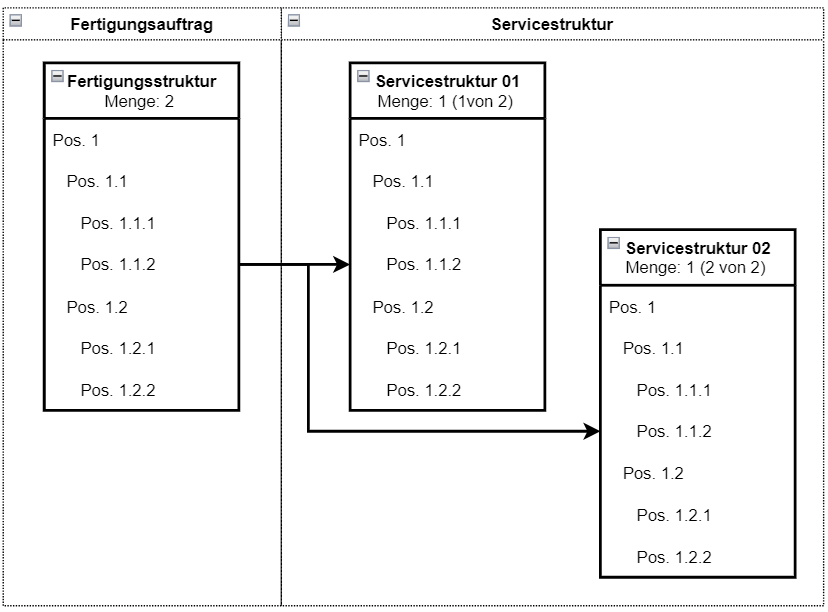
Die Vorbelegung / der Inhalt der Felder "Servicekomponententyp" und "Serviceteileart" aus dem Artikelstamm wird in die Servicestrukturzeile übernommen.
Servicestruktur anzeigen#
Es wird die Servicestruktur Übersicht mit dem Filter auf die ausgewählte Fertigungsauftragsnummer geöffnet.
Servicestruktur#
Die Servicestruktur besteht aus Kopf- und Zeileninformationen.
Die einzelnen Inforegister und Funktionen im Menüband der Servicestruktur werden nachfolgenden beschrieben:
Inforegister Allgemein#
| Feld | Beschreibung |
|---|---|
| Nr. | Vergabe einer neuen Servicestrukturnummer aus der hinterlegten Nummernserie. |
| Status | Hierbei handelt es sich um ein Optionsfeld, welches über die entsprechende Auswahl im Menüband gesteuert wird. Neu Dieser Status ist automatisch gesetzt, wenn eine neue Servicestruktur erstellt wird. In Bearbeitung In diesem Status kann die Servicestruktur bearbeitet werden. Zertifiziert Zeigt an, dass die Servicestruktur bereit zur Erstellung von Serviceartikeln ist. Nur im Status "Zertifiziert" können Serviceartikel erstellt werden. Abgelaufen Wird dieser Status gesetzt, kann die Servicestruktur - auch wenn noch keine Serviceartikel erzeugt wurden, nicht mehr bearbeitet werden. |
| Erstellt am | Zeigt an, wann die Servicestruktur erstellt wurde. |
| Lfd. Nr. | Zeigt die Anzahl / die Laufende Nummer der Änderung an. |
| Änderungstyp | Initialisierung Es handelt sich um den Initialen Eintrag bei Erstellung der Servicestruktur. Manuelle Änderung Die Servicestruktur wurde durch einer/einem AnwenderIn bearbeitet. Serviceauftragsänderung Die Änderung ist auf Basis einer Lieferung aus dem Serviceauftrag erfolgt. |
| Änderungsstatus | Es wird unterschieden in "In Bearbeitung" und "Abgeschlossen". |
| Änderungsdatum | Zeigt das Datum der Änderung an. |
| Änderungszeit | Zeigt die Uhrzeit der Änderung an. |
| Artikelnr. | Zeigt die Artikelnummer des gefertigten Artikels (Herkunft) an. |
| Beschreibung | Zeigt die Beschreibung des gefertigten Artikels (Herkunft) an. |
| Artikelverfolgungscode | Zeigt den Artikelverfolgungscode des gefertigten Artikels (Herkunft) an. |
| Seriennr. | Zeigt die Seriennummer des gefertigten Artikels (Herkunft) an. |
| Serviceartikelgruppe | Zeigt die Serviceartikelgruppe des gefertigten Artikels (Herkunft) an. |
| Zuweisung Service Artikelnr. (gefertigter Artikel) | Automatisch erstellen Ein Serviceartikel für den gefertigten Artikel (oberste Ebene) wird über die Funktion "Service Artikel (und Service Artikel Komponenten) erstellen" erzeugt. Manuell zuweisen Dem gefertigten Artikel (oberste Ebene) muss vor dem Ausführen der Funktion "Service Artikel (und Service Artikel Komponenten) erstellen" ein bereits erstellter Service Artikel zugeordnet werden. Dies ist der Fall, wenn in der Serviceartikelgruppe des gefertigten Artikels, das Kennzeichen "Service Artikel erstellen" = ja ist. |
| Basiseinheitencode | Zeigt die Basiseinheit des gefertigten Artikels (Herkunft) an. |
| Menge (Basis) | Zeigt die Menge (Basis) des gefertigten Artikels (Herkunft) an. |
Inforegister Herkunft#
| Feld | Beschreibung |
|---|---|
| E+D Position | Zeigt die E+D Position der Zeile des Fertigungsauftrags, aus der die Servicestruktur erstellt wurde, an. |
| FA-Status | Beendet, da Servicestrukturen nur aus beendeten Fertigungsaufträgen erstellt werden können. |
| FA-Nr. | Zeigt die Fertigungsauftragsnummer, aus der die Servicestruktur erstellt wurde, an. |
| FA-Zeilennr. | Zeigt die Zeilennummer des Fertigungsauftrags, aus der die Servicestruktur erstellt wurde, an. |
Inforegister Servicestrukturzeilen#
| Feld | Beschreibung |
|---|---|
| Struktur Position | Zeigt die Gliederung der Servicestruktur an. |
| Artikelnr. | Gibt die Artikelnummer der Servicestrukturzeile (Position) an. |
| Beschreibung | Gibt die Beschreibung des Artikels der Servicestrukturzeile (Position) an. |
| Seriennr. | Sofern der Artikel seriennummernpflichtig ist, wird die Seriennummer des Artikels der Servicestrukturzeile (Position) an dieser Stelle angegeben. |
| Basiseinheitencode | Gibt die Basiseinheit des Artikels in der Servicestrukturzeile (Position) an. |
| Menge (Basis) | Gibt die Menge des Artikels in der Servicestrukturzeile (Position) an. |
| Service Komponenten Art | Gibt die Ziel - Art in den Serviceartikel Komponenten an: leer Wird nicht in die Serviceartikel Komponenten des Serviceartikels übertragen. Artikel Wird als Artikel (Menge je Serviceartikel Komponenten Zeile = 1) in die Serviceartikel Komponenten des Serviceartikels übertragen. Zubehör Wird als Artikel mit dem zusätzlichen Kennzeichen "Zubehör" (Menge in der Serviceartikel Komponenten Zeile kann <> 1 sein). Serviceartikel Es wird ein separater Serviceartikel erstellt, welcher in die Serviceartikel Komponenten des Serviceartikels übertragen wird. Der Service Komponenten Type kann im Artikel vorbelegt werden und wird bei Erstellung der Servicestruktur aus dem Artikel übernommen. |
| Service Teileart | Die "Service Teileart" ermöglicht es, kundenindividuellen Gruppierung von Zubehörteilen (z.B. Ersatzteile, Verschleißteile, ..) zur eigenen Information anzuzeigen. Die Service Teileart kann im Artikel vorbelegt werden und wird bei Erstellung der Servicestruktur aus dem Artikel übernommen. |
| Service Komponenten Position | Zeigt die Gliederung (Position) in den Serviceartikel Komponenten innerhalb des jeweiligen Serviceartikels an. |
| Serviceartikelnr. | Zeigt die Nummer des verknüpften Service Artikels an. |
| Service Lieferungsnr. | Zeigt die Service Lieferscheinnummer an, mit welcher der Artikel aus der jeweiligen Servicestrukturzeile versendet/geliefert wurde. |
| Service Lieferung Zeilennr. | Zeigt die Service Lieferschein Zeilennummer innerhalb des Lieferscheins an, mit welcher der Artikel aus der jeweiligen Servicestrukturzeile versendet/geliefert wurde. |
| Service Lieferdatum | Zeigt das Datum des Service Lieferscheins an. |
Nachfolgend werden Ihnen weitere Felder (die relevantesten) die Sie bei Bedarf individuell einblenden können, erläutert:
| Feld | Beschreibung |
|---|---|
| Beschreibung 2 | Zeigt eine zusätzliche Beschreibung (Beschreibung 2) des Artikels der Servicestrukturzeile (Position) an. |
| FA-Nr. | Zeigt die Fertigungsauftragsnummer, aus dem die Servicestruktur entstanden ist an. |
| FA-Zeilennr. | Zeigt die Fertigungsauftragszeilennummer aus der die Servicestrukturzeile entstanden ist, an. |
| FA E+D Position | Zeigt die E+D Position der Fertigungsauftragszeile, aus der die Servicestruktur entstanden ist, an. |
| Variantencode | Gibt die Variante der Servicestrukturzeile an. |
Inforegister Servicedaten#
| Feld | Beschreibung |
|---|---|
| Debitoren Nr. | Zeigt die Debitorennummer des Serviceartikels an. |
| Installationsdatum | Zeigt das Installationsdatum des Serviceartikels an. |
| Serviceartikel erstellt | Zeigt an, ob Serviceartikel für, bzw. aus dieser Servicestruktur erstellt sind. Falls, kann die Servicestruktur manuell nicht mehr geändert werden. |
| Serviceartikelnr. | Zeigt die Serviceartikelnummer des Fertigteils an. |
Servicestruktur prüfen und bearbeiten#
Service Komponenten Type#
Dem Feld "Service Komponenten Type" kommt bei der Erstellung von Serviceartikeln und Serviceartikel Komponenten eine entscheidende Rolle zu.
Hinweis
Bei der Erstellung der Servicestruktur wird der Wert aus den Feldern "Service Komponenten Type" und "Serviceteileart" der jeweiligen Komponente aus dem Artikelstamm in die Servicestrukturzeile als Vorgabe übernommen.
Bevor Sie Serviceartikel und die dazugehörige Serviceartikel Komponenten aus der Servicestruktur heraus erstellen können, müssen Sie das Feld "Service Komponenten Type" in der Servicestrukturzeile pflegen.
| Auswahl | Beschreibung |
|---|---|
| Service Komponenten Type = leer | Bleibt der Service Komponenten Type = leer, so wird diese Servicestrukturzeile nicht in die Serviceartikel Komponenten des Serviceartikels übertragen. |
| Service Komponenten Type = Artikel | Mit Auswahl der Option "Artikel" legen Sie fest, dass der Artikel aus der Servicestrukturzeile in die Serviceartikel Komponenten des Serviceartikels übertragen wird. Hinweis Die Menge der Serviceartikel Komponenten ist 1. |
| Service Komponenten Type = Zubehör | Mit Auswahl der Option "Zubehör" wird der Artikel aus der Servicestrukturzeile als Artikel mit dem zusätzlichen Kennzeichen "Zubehör" in die Serviceartikel Komponenten eingetragen. Die Menge in der Serviceartikel Komponenten Zeile kann dadurch <> 1 sein. |
| Service Komponenten Type = Service Artikel | Mit Auswahl der Option "Serviceartikel" in der Servicestrukturzeile legen Sie fest, dass für den jeweiligen Artikel oder Baugruppe ein eigener Serviceartikel erzeugt wird. Darunter gruppierte Artikel werden dem "neuen" Serviceartikel als Serviceartikel Komponente zugeordnet. |
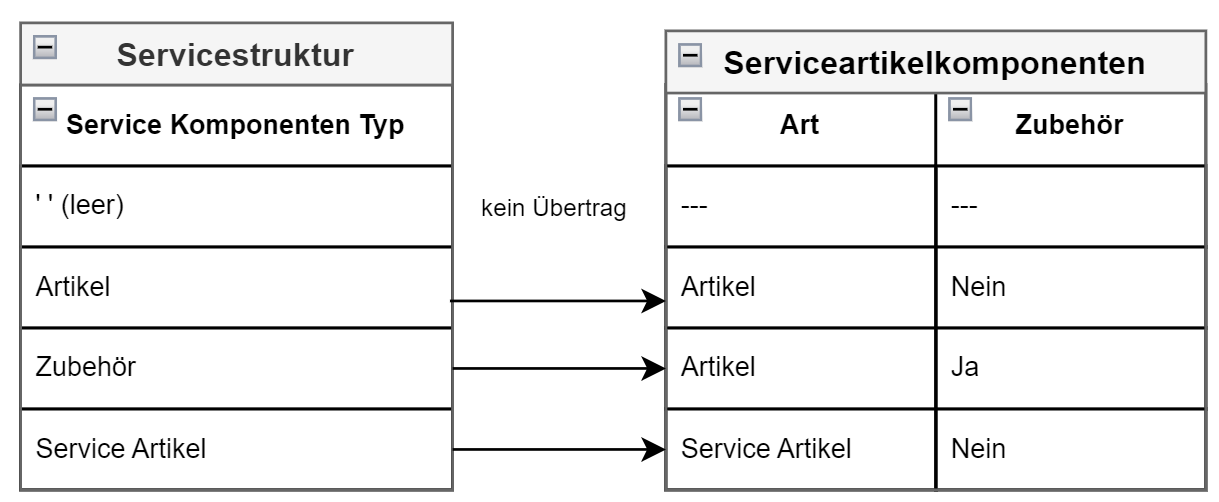
Funktionen im Menüband#
Zur Bearbeitung / Pflege der Servicestrukturzeilen stehen die nachfolgend beschriebenen Funktionen zur Verfügung:
Neue Strukturzeile einfügen#
Mit dieser Funktion können weitere Zeilen in die Servicestruktur eingefügt werden.
Neue Unterstrukturzeile einfügen#
Die aktuelle Zeile wird zur Baugruppe und eine weiter Zeile wird darunter in die Servicestruktur eingefügt.
Strukturzeile ändern#
Die aktuelle Strukturzeile wird modifiziert.
Strukturzeile splitten#
Bei Mengen größer 1 kann die Zeile in weitere Strukturzeilen der Menge 1 gesplittet werden.
Beispiel:
Aus einer Strukturzeile mit der Menge 10 werden 10 einzelne Servicestrukturzeilen mit der Menge 1 erzeugt.
Strukturzeile löschen#
Die ausgewählte Strukturzeile wird gelöscht.
Serviceauftragsabwicklung#
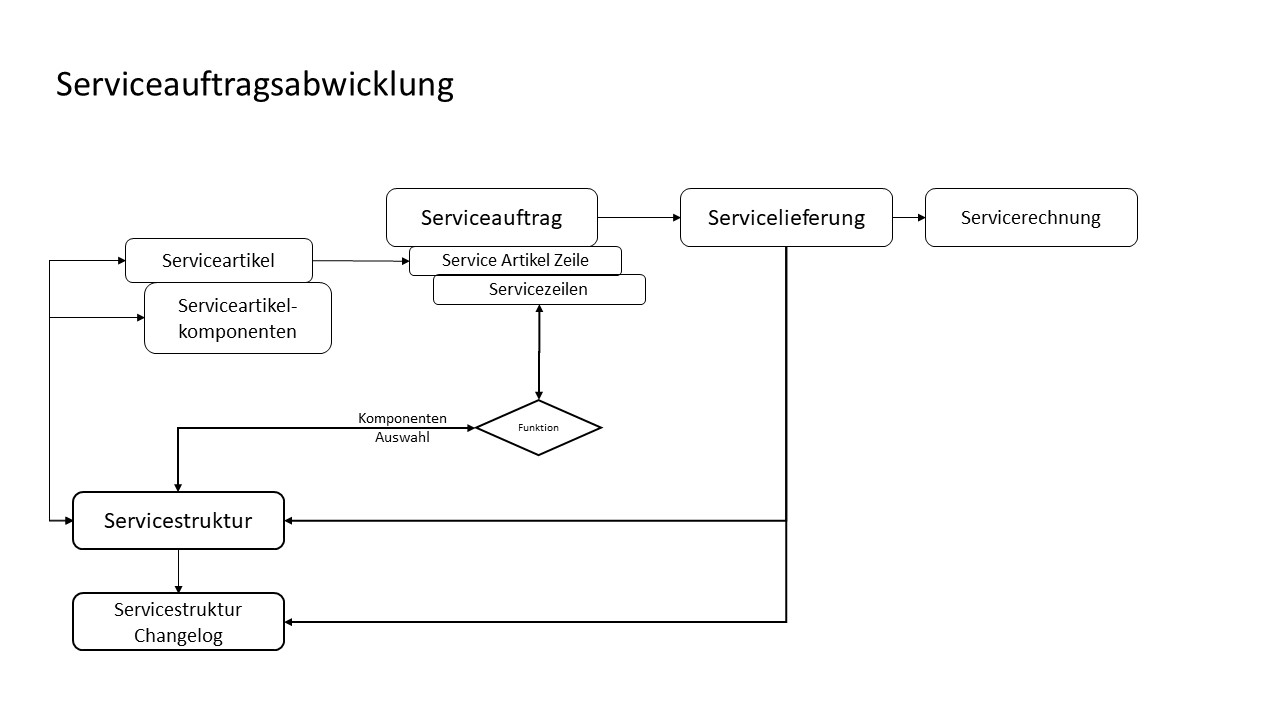
Service Artikel Arbeitsblatt / Servicezeilen#
Komponenten auswählen#
Das "Service Artikel Arbeitsblatt" und die "Servicezeilen" wurden um den Menüpunkt "Komponenten auswählen" erweitert.
Hier werden die Service Komponenten des Serviceartikels innerhalb der verbundenen Servicestruktur angezeigt.
Hinweis
Die nachfolgend beschrieben Funktionalität steht nur dann zur Verfügung, wenn der Serviceartikel mit einer Servicestruktur verbunden ist.
Des Weiteren können folgende Aktionen ausgeführt werden:
Neue Komponentenzeile einfügen#
Der unter Artikelnr. (Aktion) eingetragene Artikel wird in die Service Artikelzeile eingefügt. Bei Lieferung erfolgt der Eintrag in die Struktur und in die Service Artikel Komponenten.
Komponentenzeile ändern#
Die ausgewählt Komponentenzeile wird vorbelegt und steht zur Änderung bereit. Es kann die Artikelnummer und/oder die Menge geändert werden. Diese werden in die Serviceartikelzeile eingefügt und bei Lieferung in die Struktur und in die Serviceartikel Komponenten übernommen.
Komponentenzeile löschen#
In der ausgewählte Komponentenzeile wird der Aktionstyp "Löschen" gesetzt und in der Service Artikelzeile eingetragen.
Direkte Artikelerfassung#
Bei direkter Erfassung eines Artikels in der Servicezeile oder dem Service Artikel Arbeitsblatt stehen die Aktionen analog zur Verfügung. Auch hier gilt, ist der Serviceartikel mit keiner Servicestruktur verbunden, so greift Microsoft Dynamics 365 Business Central1 Standard.